时间:2017-07-03 10:45:11 作者:quers 来源:系统之家 1. 扫描二维码随时看资讯 2. 请使用手机浏览器访问: https://m.xitongzhijia.net/xtjc/20170703/101578.html 手机查看 评论 反馈
不论是对于某些特殊技能的需求,还是用户对于使用习惯的操作,甚至于在某些游戏中反人类的键位设计,都难免会使用到左右键互换的功能,鼠标左右键互换怎么设置呢?请看下文Win10鼠标左右键互换方法介绍。
Win10鼠标左右键互换方法:
1、首先打开控制面板中的硬件和声音选项。
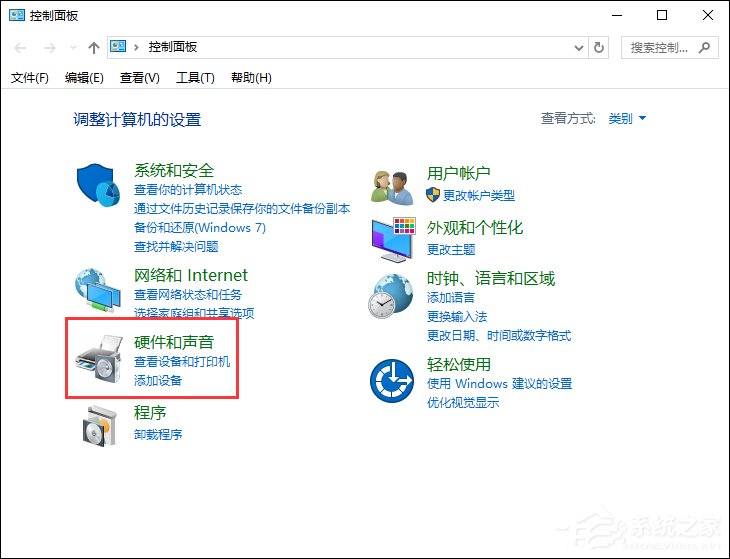
2、在设备和打印机选项下面点击“鼠标”。
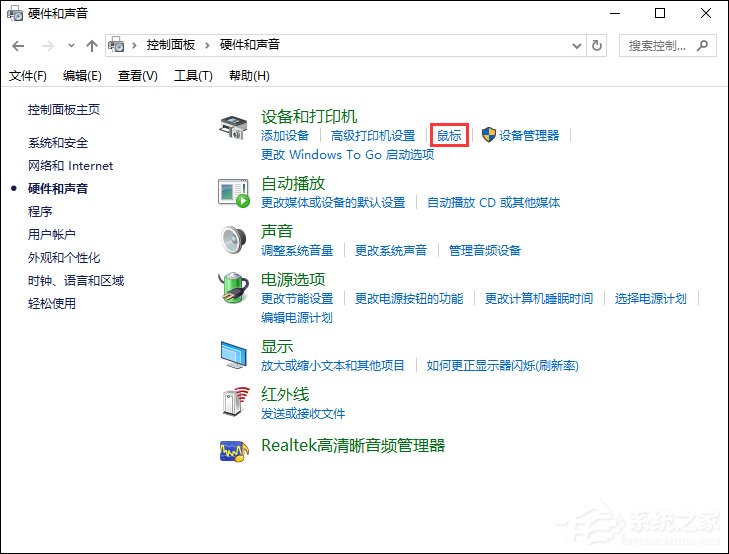
3、在鼠标属性设置的按键设置中勾选“切换主要和次要的按钮”,然后点击确定即可。
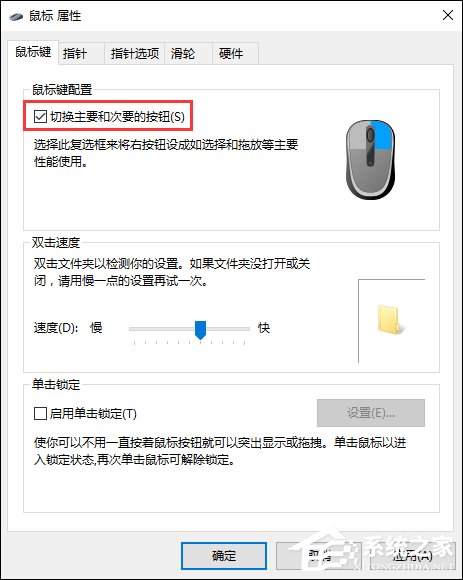
通过操作以上Win10鼠标左右键互换的方法,鼠标的左右键功能就互换了,习惯使用左手的用户,或者有特殊需求的用户可以尝试着用该操作完成左右键互换。
发表评论
共0条
评论就这些咯,让大家也知道你的独特见解
立即评论以上留言仅代表用户个人观点,不代表系统之家立场